آموزش پوشه بندی تلگرام برای اندروید، آیفون و دسکتاپ

در این مقاله قرار است آموزش پوشه بندی تلگرام را دنبال کنیم، این قابلیت یکی از ویژگیهای خوب تلگرام است. البته نحوه ی فولدربندی در این برنامه میتواند کمی گیج کننده باشد و احتمال دارد شما برای این کار به یک راهنمای خوب نیاز داشته باشید. در ادامه می توانید به آموزش ساخت پوشه در تلگرام را به صورت گام به گام مشاهده کنید.
وقتی که صحبت از یک پیام رسان امن، با امکانات بالا و حرفه ای در میان باشد، تلگرام اولین گزینهای است که به ذهن ما می رسد. این پیام رسان محبوب که کار خود را به صورت رسمی از سال 2013 شروع کرد، یکی از بهترین پیام رسانهایی است که کاربران می توانند از آن استفاده کنند و امکاناتی را عرضه کرده است که الهام بخش خیلی از پیام رسانهای داخلی و خارجی بوده است. فولدر بندی یکی از همین ویژگیها است. در این مقاله قصد داریم، با ارائه یک آموزش پوشه بندی تلگرام حرفه ای و کامل به شما کمک کنیم تا به بهترین شکل از این قابلیت تلگرام استفاده کنید.
قبل از اینکه به سراغ آموزش پوشه بندی تلگرام برای سیستم عاملهای مختلف بریم، لازم است کمی در مورد این فیچر تلگرام صحبت کنیم و ببینیم که دقیقا این فولدرها چه هستند و چه کاری را برای ما انجام می دهند.
فهرست مطالب
فولدر تلگرام چیست؟
همه ما تلگرام را به عنوان یک پیام رسان پیشرو که امکانات مختلف و متعددی را به ما ارائه داد می شناسیم و آن را دوست داریم. اولین نسخه تلگرام که در سال 2013 شروع به کار کرد، صرفا مانند پیام رسانهای دیگر امکانات پایه برای برقراری ارتباط بین کاربران را عرضه می کرد. کم کم امکانات مختلف دیگری مانند گروههای بزرگ، و همینطور چنلها به تلگرام اضافه شد و دیگر ما با یک پیام رسان ساده طرف نبودیم و صفحه تلگرام کاربران تبدیل به یک صفحه شلوغ و پر از چتهای مختلف شده بود که کار کردن با آن کمی دشوار بود.
در این شرایط سایر نسخههای غیر رسمی ای که از تلگرام وجود داشت سعی در پیشی گرفتن از نسخه رسمی کرده و دسته بندیهایی را برای این چتها مشخص کردند. به طور مثال گروهها، چنلها، رباتها و چتهای خصوصی می توانست دسته بندیهای جدایی داشته باشد و به صورت فهرست وار به کاربران نمایش داده شود.
استقبال کاربران از این ویژگی مدیران تلگرام را بر این داشت که این ویژگی را هم به کاربران خود عرضه کنند. سرانجام بعد از آپدیتی که در ماه مارس سال 2020 منتشر شد، مقاله ای در وبلاگ تلگرام منتشر شد که اعلام کرد در نسخه 6 این اپلیکیشن، امکانات مختلفی مانند فولدر بندی و آرشیو کردن چتها به کاربران ارائه خواهد شد.
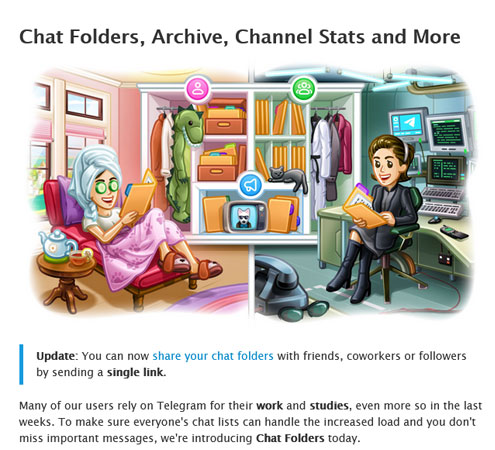
کار کردن با این فولدرها شاید بعد از یک بار دو بار انجام دادن ساخت و حذف آنها ساده باشد، اما خیلی از کاربران برای اولین بار نیاز به یک راهنما پیدا می کنند. در ادامه آموزش پوشه بندی تلگرام را برای سیستمهای مختلف بررسی خواهیم کرد.
آموزش پوشه بندی تلگرام
در این بخش از مقاله قصد داریم به صورت عملی و گام به گام آموزش پوشه بندی تلگرام را روی سه پلتفرم اصلی که کاربران داخل ایران از آنها برای دسترسی به تلگرام استفاده می کنند بررسی کنیم. سه نسخه اندروید، آیفون و دسکتاپ اصلی ترین روشهای دسترسی به تلگرام برای کاربران ایرانی هستند که برای آموزش پوشه بندی تلگرام در این سه نسخه باید نکات مختلفی را در نظر داشت. البته باید گفت که روند کار در آنها به یک صورت انجام می شود. اما تفاوتهای جزئی ای وجود دارند که کار را دشوار کرده است.
آموزش پوشه بندی تلگرام برای هر کدام از این پلتفرمها از این قرار است:
ساخت پوشه در تلگرام اندروید
نسخه اندروید را می توان پر کاربرد ترین و محبوب ترین نسخه این پیام رسان معرفی کرد. در واقع بیشتر کاربران در ایران از موبایل اندرویدی خود به منظور دسترسی به تلگرام استفاده می کنند و همین موضع باعث شد که اول به نحوه ی فولدربندی تلگرام در این پلتفرم برویم.
برای ایجاد فولدر در تلگرام کافی است که برنامه تلگرام خود را باز کرده و از طریق مسیر گزینهها > تنظیمات > چت فولدرز به صفحه پوشه بندی دسترسی پیدا کنید:
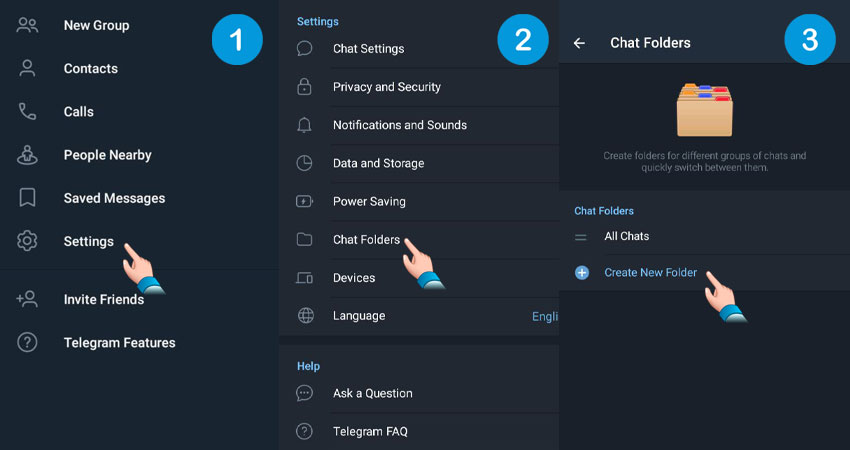
اگر برای بار اول وارد این صفحه می شوید و فولدری در تلگرام شما وجود ندارد با صفحه ای مانند تصویر بالا مواجه خواهید شد. اما اگر هم اکنون نیز چند فولدر داشته باشید، می توانید لیست آنها را مشاهده کنید. با انتخاب Create New Folder صفحه زیر به شما نمایش داده خواهد شد:
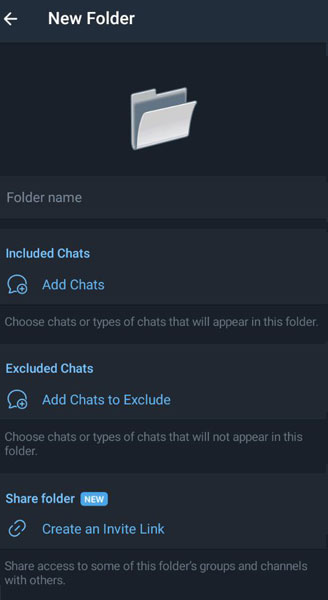
در اینجا چهار بخش اصلی وجود دارد:
Name: در بالاترین قسمت لازم است شما برای فولدر خود یک نام انتخاب کنید. ما در اینجا نام Test Folder را روی فولدر خود می گذاریم.
Included Chat: این موارد همان چتهایی هستند که میخواهید در یک فولدر خاص به شما نمایش داده شوند در صورتی که روی آن کلیک کنید، با فهرست چتهایی مواجه می شوید، که در حال حاضر می توانید آنها را به فولدر خود بیاورید:
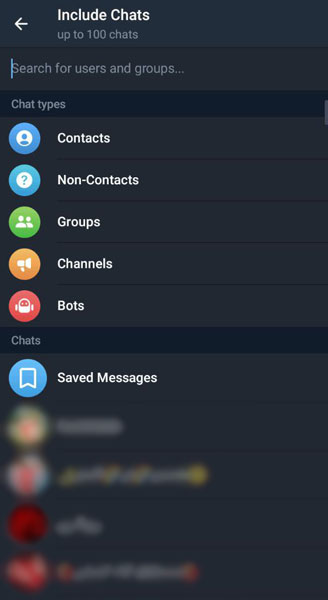
شما می توانید این چتها را به صورت دستی و یا گروهی انتخاب کنید، گروههای مشخصی در بخش بالایی به شما نمایش داده می شوند. این گروهها مواردی مانند کانتکتها و مخاطبین، چتهایی که از مخاطبین نیستند، گروهها و چنلها و همینطور باتها را تشکیل می دهند.
Excluded Chat: این گروه مواردی را شامل می شود که شما نمی خواهید در فولدر دیده شوند، مثلا همه چنلها به غیر از فلان چنل، یا می توانید با آن یک شخص خاص را بیرون از فولدر نگه دارید.
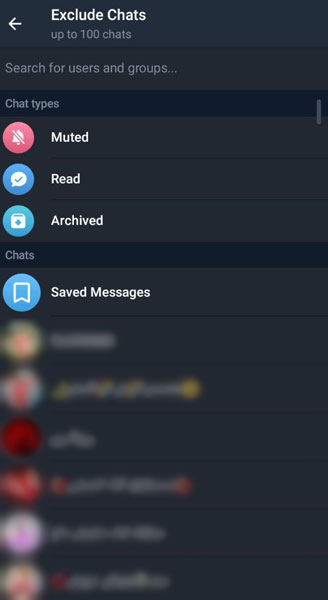
در این بخش نیز به صورت دسته بندیهای مشخص و یا تکی می توانید انتخاب خود را انجام دهید، بعد از اتمام کار انتخاب گزینه Save از بالا و گوشه سمت راست کار ساخت را به اتمام میرساند. در صورتی که خواستید این فولدر را حذف کنید، از طریق همین صفحه که فولدرها را به ما نمایش می دهد، با انتخاب گزینههایی که در پایان نام هر فولدر قرار دارد، می توانید به حذف فولدر بندی تلگرام هم دسترسی داشته باشید:
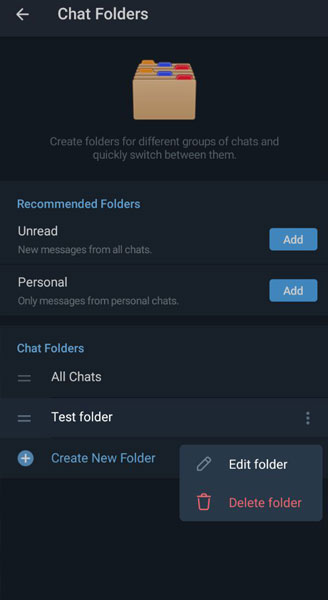
ساخت پوشه در تلگرام ایفون؛ نحوه ی فولدربندی تلگرام
آموزش پوشه بندی تلگرام در سیستم عامل آی او اس که روی گوشیهای آیفون نصب هستند نیز چندان تفاوتی با نسخه اندروید ندارد، برای این منظور می توانید از طریق مراحل زیر به صفحه ساخت فولدر دست پیدا کنید:
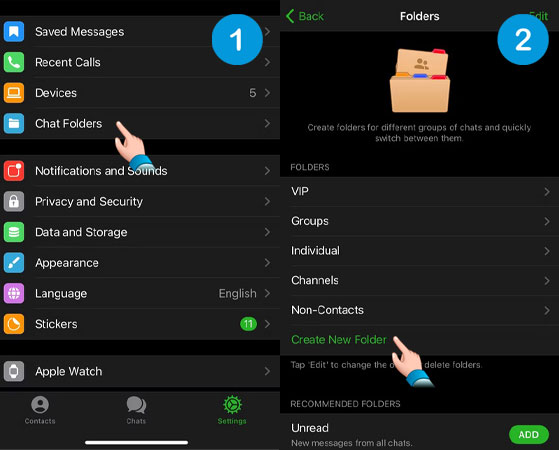
بعد از این قسمت شما با انتخاب Create New Folder به بخش زیر منتقل خواهید شد. در اینجا می توانید نام و آیکون پوشه جدید خود را انتخاب کنید.
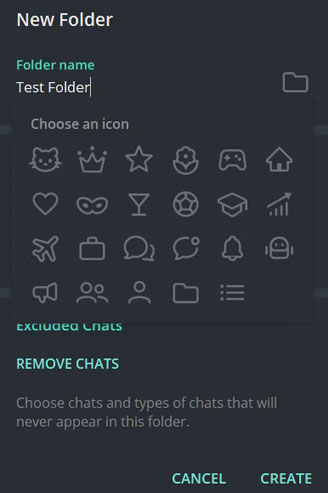
بعد از نام نوبت به چتهایی می رسد که قرار است در این فولدر به شما نمایش داده شود:
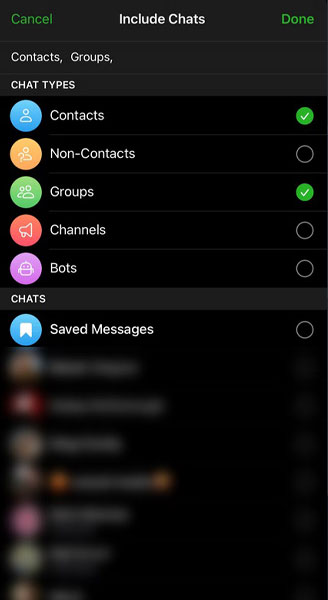
در صورتی که نیاز دارید چت خاصی را حذف کنید، می توانید با اضافه کردن چتهای مورد نظر خود از بخش Exclude این کار را انجام دید، در غیر این صورت تنها مرحله ای که برای ساخت فولدر باقی مانده ایجاد فولدر جدید است که با کلیک روی Create می توانید این کار را انجام دهید:
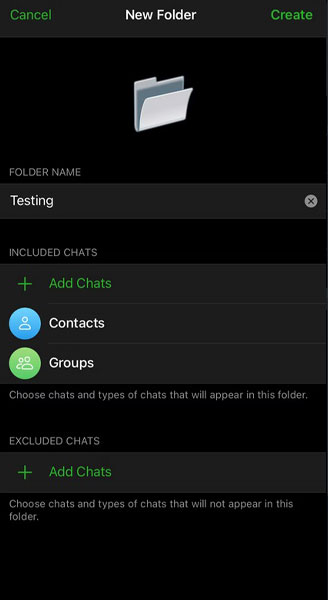
باید گفت در اینجا آموزش پوشه بندی تلگرام برای آیفون نیز به اتمام رسیده و شما اکنون می توانید تلگرام خود را با استفاده از آن پوشه بندی کنید. در ادامه به سراغ نسخه دسکتاپ خواهیم رفت.
نحوه ی فولدربندی تلگرام دسکتاپ
در صورتی که مدت زیادی پشت سیستم مینشینید، قطعا تلگرام دسکتاپ یکی از برنامههای محبوب شماست. در این بخش قصد داریم آموزش ساخت پوشه در تلگرام دسکتاپ را ارائه کنیم و ببینیم چطور می توانیم از این قابلیت خوب برای نسخه دسکتاپ هم استفاده کنیم. مسیری که باید برای دسترسی به تنظیمات و امکان ساخت فولدر در نسخه دسکتاپ طی کنید از این قرار است:

بعد از اینکه به صفحه زیر رسیدید، در اولین بخش اطلاعات مربوط به نام از شما درخواست می شود، بعد از آن لازم است چتهایی که می خواهید در فولدر قرار گیرند را مشخص کنید. این بخش با نام Include Chats شناخته می شود:
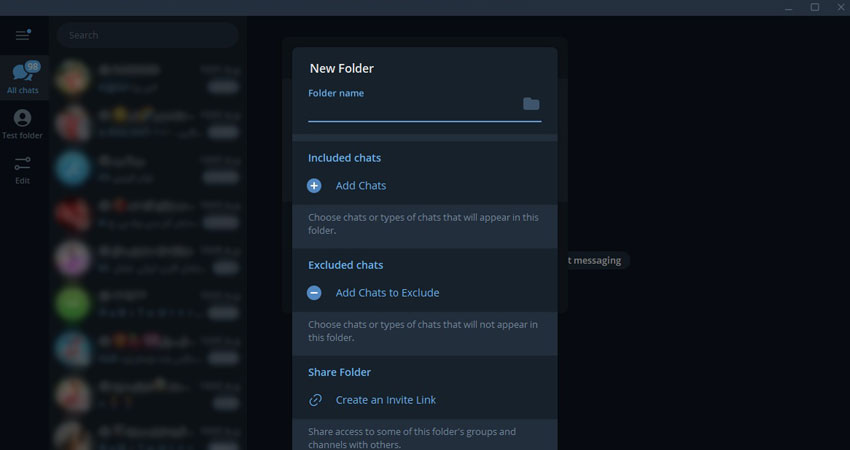
این چتها می توانند به صورت گروهی و یا به صورت منفرد انتخاب شوند. بعد از تکمیل و تایید آن شما این امکان را خواهید داشت که استثناهای خود را مشخص کرده و از آن خارج کنید. این بخش با نام Exclude Chats مشخص شده است.
بعد از تکمیل این مراحل، با یک کلیک روی Create که در پایین همین صفحه به شما نمایش داده می شود، می توانید فولدر جدید خود را مشاهده کنید.
نتیجه گیری
در این مقاله به نحوه ی فولدربندی تلگرام پرداختیم و دیدیم که برای ساخت این پوشهها باید چه کاری را انجام دهیم. ما آموزش پوشه بندی تلگرام برای اندروید، آیفون و همینطور نسخه دسکتاپ را در اینجا ارائه کردیم. هر چند این آموزشها به صورت مرحله به مرحله همه کار را توضیح داده اند، اما با توجه به تغییرات سریعی که تلگرام دارد و آپدیتهایی که ارائه می کند، ممکن است ریزهکاریهای متفاوتی در بعضی از قسمتها مشاهده شود. در صورتی که در این خصوص نظری داشتید، خوشحال میشویم که آن را با ما در میان بگذارید.
